
NAB 2015에서 TriCaster의 확장팩인 TriCaster Advanced Edition이 발표되었다. 이 확장팩에는 기존의 TriCaster의 기능에 60여개의 새로운 기능이 추가되었으며 이로인해 Advanced Edition은 TriCaster에 엄청난 기능 확장을 가져왔다. 이렇게 새롭게 추가된 기능들에 대해 7회에 걸쳐 하나씩 살펴보도록 하겠다.
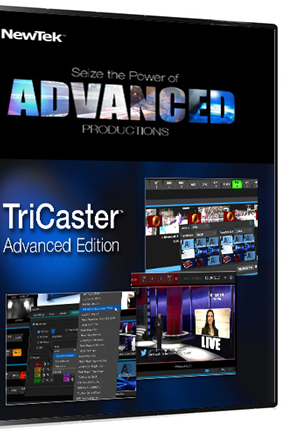
| *연재순서 1. 스위쳐 기능 2. 스트리밍 및 퍼블리싱 3. 미디어플레이어 및 임포팅 4. ISOCORDER 녹화 5. 오토메이션 6. 데이터 링크 및 자막 7. 출력 옵션 및 오디오 |
Undo/Redo

TriCaster Advanced Edition에는 새롭게 Undo/Redo가 추가되었다. 기존의 TriCaster Pro제품군에서는 (410, 460, 860, 8000) 두 가지 방식의 페일세이프(FailSafe)를 통해 다들 제품들과는 차별화된 안정성을 자랑하였다. 우선 하드웨어 페일세이프인 PassThru를 통해 장비에 문제가 생겨도 입력이 출력을 통해 Thru로 계속 끊이지 않고 나가도록 하였으며, 소프트웨어 페일세이프로 모든 기능을 모듈화하여 예를들어 DDR의 어떤 부분에서 문제가 일어나 DDR 하나가 멈추더라도 전체 동작에는 전혀 이상이 없도록 설계하였다. 이번에 Advanced Edition에서 추가된 Undo/Redo 기능은 또 하나의 페일세이프로 버튼 혹은 단축키 등을 통해 이전의 스위쳐의 상태로 되돌릴 수 있게 한다.
이러한 Undo 기능은 프로그램 출력이 변경되면 언제든지 저장되며 잘못하여 원치않는 결과가 벌어졌거나 혹은 무엇이 잘못되었는지를 찾을 시간이 없을 만큼 긴박할 경우에 매우 유용하게 사용될 수 있다.
Smart M/E
기존의 TriCaster 에서는 M/E를 사용할 때 Mix로 사용할 것인지 혹은 Effect로 사용할 것인지를 풀다운 메뉴를 통해 선택하여야만 했다. 하지만 이제는 이펙트의 썸네일에서 로딩하는 것에 따라 트랜지션을 로딩하면 Mix로 이펙트를 로딩하면 Effect로 자동으로 M/E가 재구성된다.
간단하게 트랜지션에서 새로운 트랜지션을 불러오기 위해 트랜지션 빈에서 +버튼을 누릅니다.
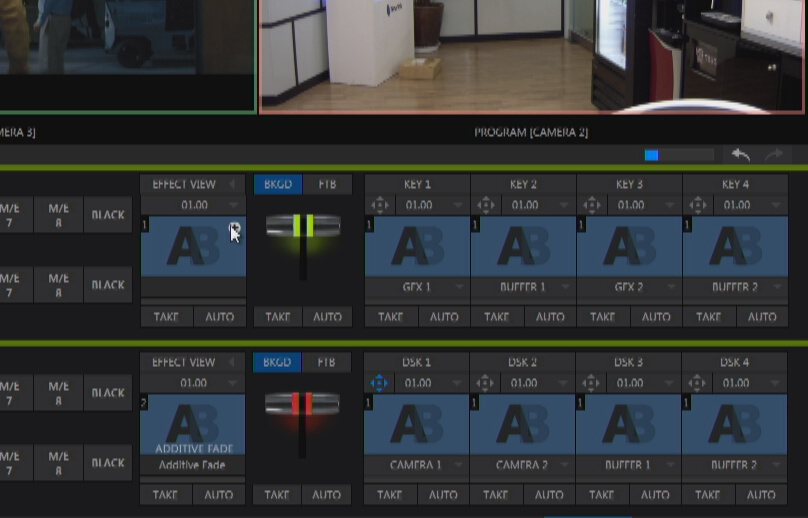
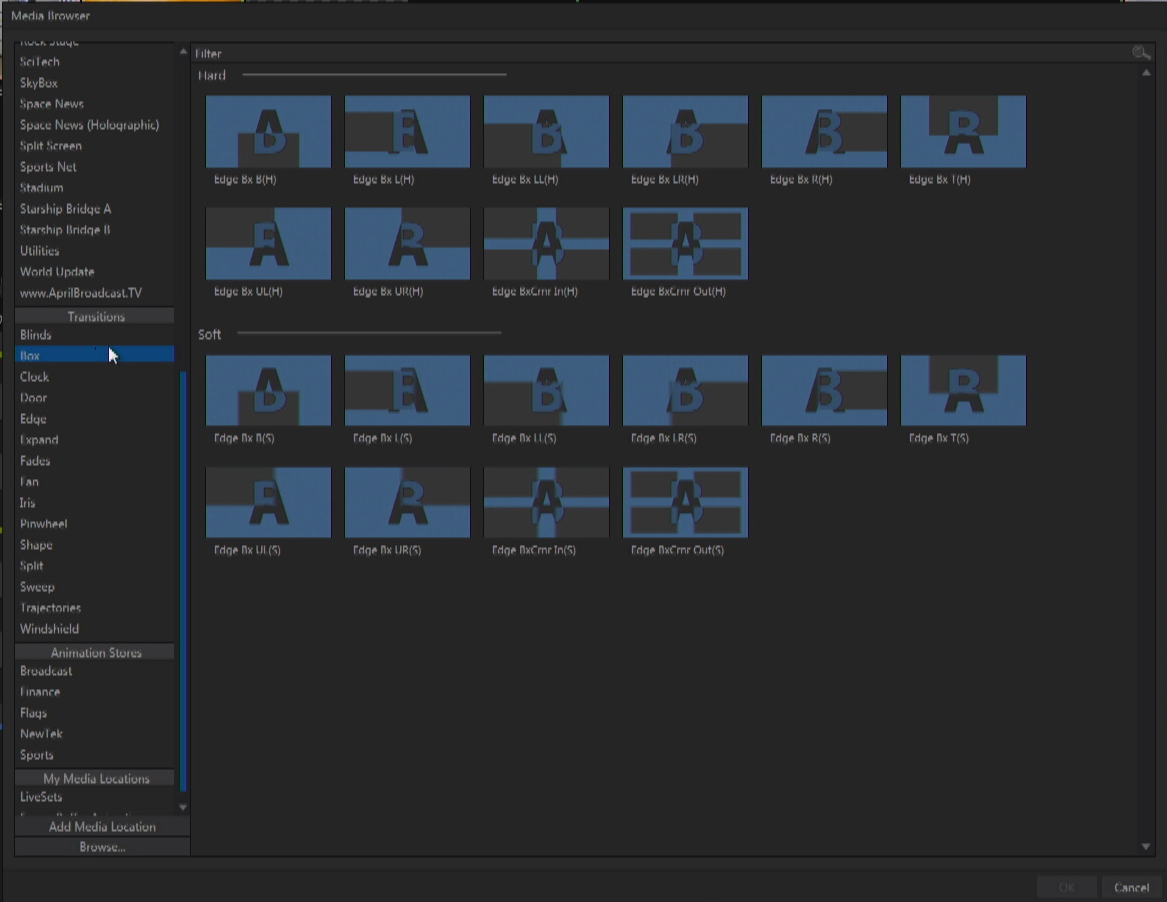
미디어 브라우저에서 좌측에 LiveSet과 Transitions 항목이 나오는 것을 볼 수 있으며, 그 중 하나를 선택하면
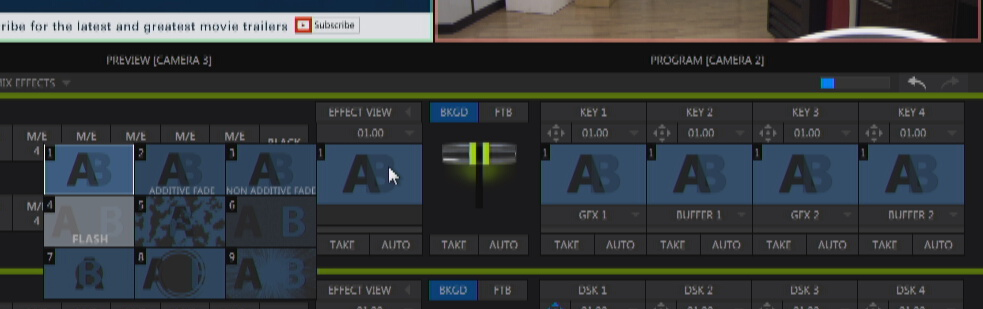
이제 해당 M/E를 Mix 모드로 사용하게 되는 것을 알 수 있다.
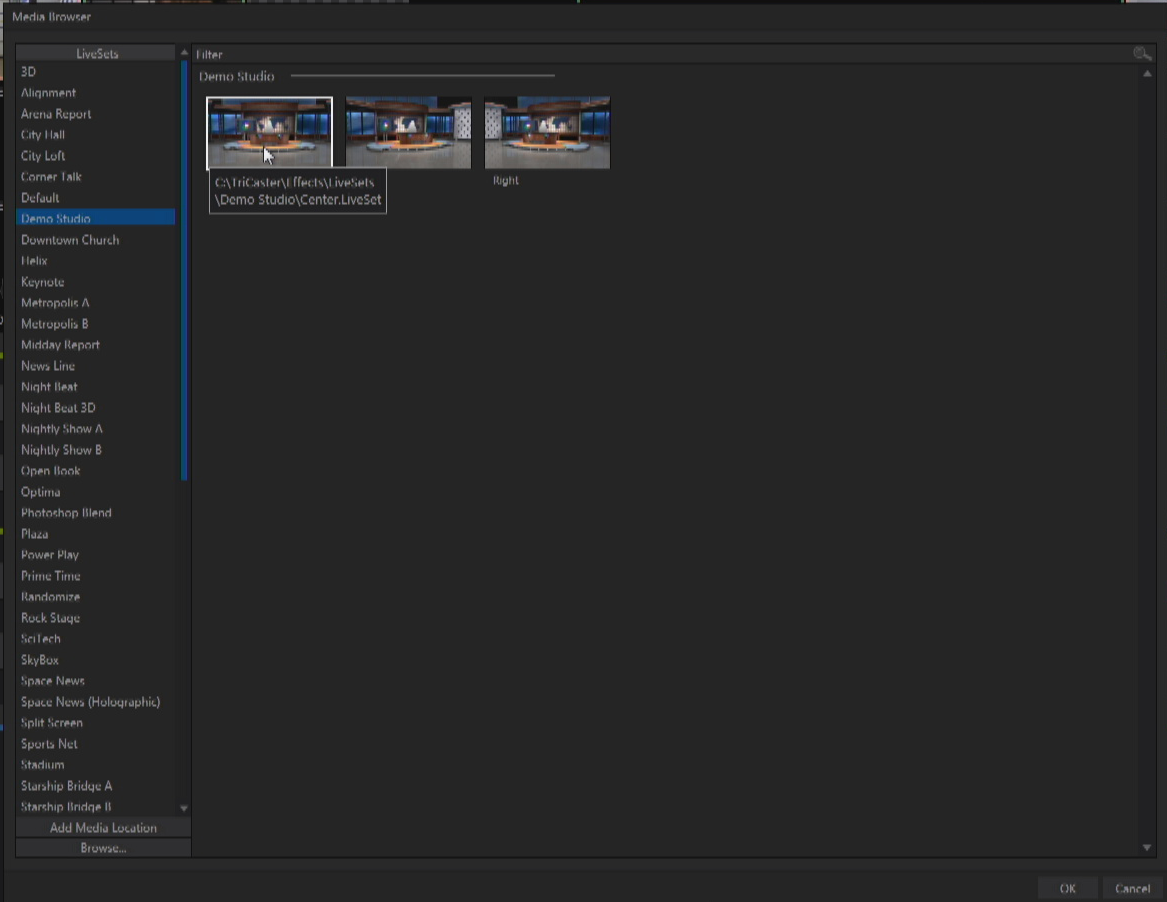

반대로 만일 미디어 브라우저에서 LiveSets에서 Effect나 혹은 가상스튜디오 셋을 로딩했다면 자동으로 Effect 모드로 바뀌는 것을 볼 수 있다.
M/E가 자동으로 Effect모드로 바뀌며 Transition 셀렉터도 Shot 셀렉터로 바뀌는 것을 볼 수 있다.
M/E Keyer 추가
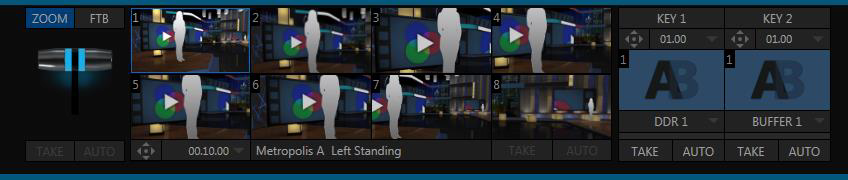
이전의 TriCaster Pro 제품군에서는 TriCaster 8000을 제외하고는 M/E 당 1개의 Key Layer가 있었다. TriCaster 8000에는 1개의 M/E당 4개의 레이어를 사용하는 것외에 추가적으로 4개의 Key Layer를 사용할 수 있어 막강한 화면 구성이 가능하였으나 다른 TriCaster 제품군은 2개의 레이어외에 1개의 Key Layer만을 사용할 수 있어 아쉬움이 있었다. 하지만 이번의 Advanced Edition을 통해 TriCaster Mini, 410, 460, 860 제품들은 모두 2개의 Key Layer를 사용할 수 있게 되었다.
Effect View
이전의 TriCaster에서의 프리뷰 기능은 Look Ahead Preview로서 Take나 Auto를 통해 실제 Program Out으로 내보내기 전에 적용될 결과를 미리 알려주는 역할을 했다. 이 때 Look Ahead Preview는 DSK의 크기나 위치를 적용하는 데에는 매우 유용하지만 트랜지션의 경우 최종 결과만 알 수 있으므로 결과적으로 Take와 아무런 차이가 없었다.
하지만 TriCaster Advanced Edition 중 TriCaster 8000에 설치한 경우에는 새롭게 Effect View라고 하는 기능이 추가된 것을 볼 수 있다.
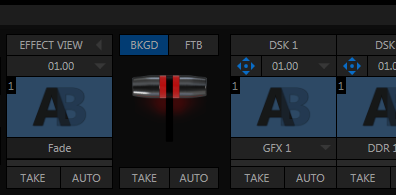
Effect View는 기존의 Look Ahead Preview에서 한단계 더 진화한 형태로, 보다 강력한 프리뷰를 통해 이펙트의 적용되는 과정까지도 미리 볼 수 있도록 해준다. 단순히 썸네일 형태의 프리뷰가 아닌 실제로 적용되는 화면을 Preview 창에서 볼 수 있으며, 이 때 T-바의 동작에 대해서도 모두 실시간 프리뷰 할 수 있도록 적용이 된다. 이는 출력에 전혀 영향을 주지 않고 모든 이펙트의 영향을 직접 확인할 수 있으며, 바로 Take나 Fade로 전환 시켜 Program Out에 올릴 수도 있다. 이 Effect View를 통해 실제로 어떻게 트랜지션 이펙트가 적용되고 어떤 화면이 연출될 수 있는지를 확인할 수 있는 것은 생방송을 진행함에 있어 매우 유용한 기능을 가지게 되는 것이라고 할 수 있다.
또한 이러한 Effect View는 메인 PWV/PGM 스위쳐 뿐만 아니라 각각의 M/E에 대해서도 적용할 수 있다. M/E의 MIX에서 적용하여 사용할 수 있을 뿐만 아니라 EFFECT를 비롯한 가상스튜디오 상황에서도 Effect View를 통해 미리 유용한 위치를 결정하고 Fade나 Take 시킬 수 있을 뿐만 아니라 적용되는 애니메이션이나 이펙트를 미리 확인해 보고 Effect View를 풀어 실제 Program Out에 적용해 볼 수도 있다.
Augmented Reality KEY 옵션
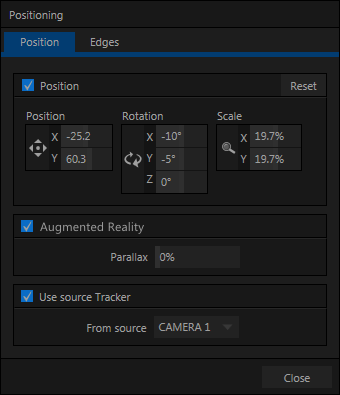
이전의 TriCaster 모델에서는 M/E에서의 Keyer가 사실상 개별 레이어로 동작하였다. 다시 말해 버추얼셋 내에서 이루어 지는 가상의 카메라 동작에 대해 전혀 영향을 받지 않고 마치 DSK처럼 개별 레이어로 얹혀 있는 상태로 동작하였다.
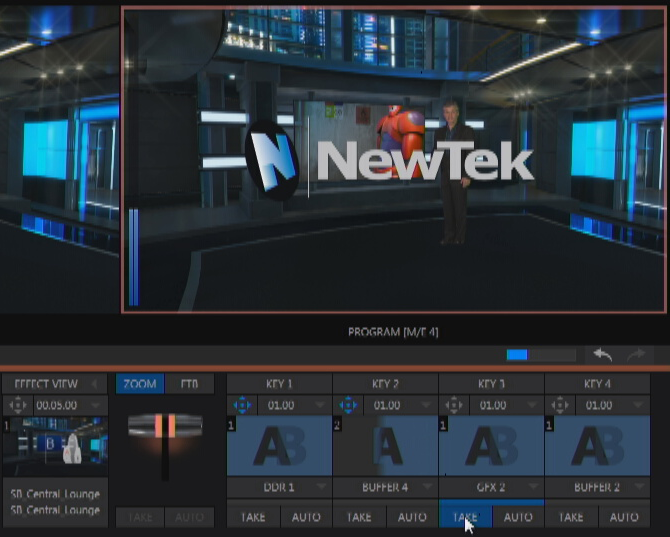
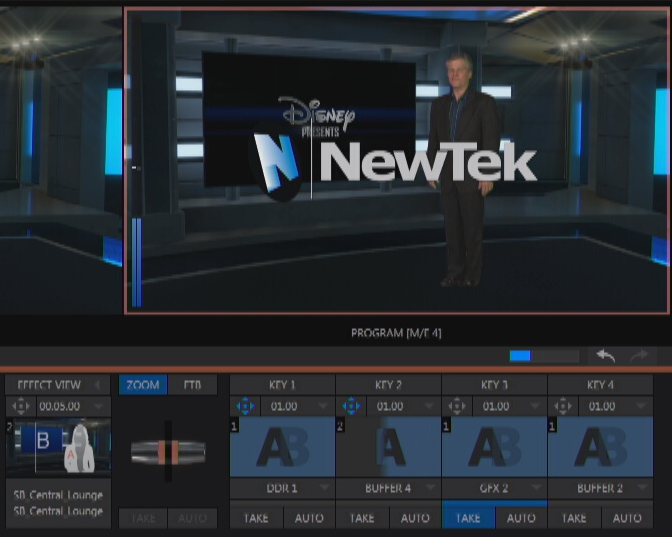
그림에서 보는 것처럼 카메라 줌이 변하는 데도 불구하고 NewTek이라고 쓰여진 로고는 그대로 화면에 고정된 모습을 확인할 수 있다. 이렇듯 기존의 키 레이어는 여러 가지의 가상 카메라 워킹에 대해 따로 개별적으로 동작하기 때문에 버추얼 셋을 실제로 적용하는 데에 있어 어떤 제약이 있었지만 이제는 M/E 키어의 포지셔닝 판넬에서 Agumented Reality 옵션을 통해 가상 세트 자체에 띄워진 키 레이어로서 적용할 수 있게 되었다.
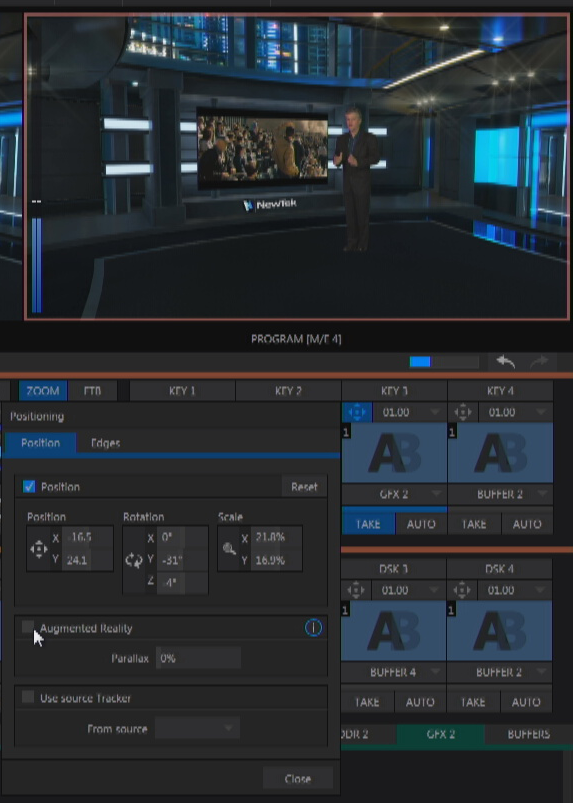
Augmented Reality를 체크한 후 Parallax를 0%로 놓으면 아무런 변화없이 그대로 가상 세트에 Key 레이어가 붙게 된다. 로고의 크기를 조정하고 회전시킨 후에 마치 TV화면 아래에 로고가 원래 있었던 것처럼 만들어 준 후 다시 줌을 이동하여 보자.
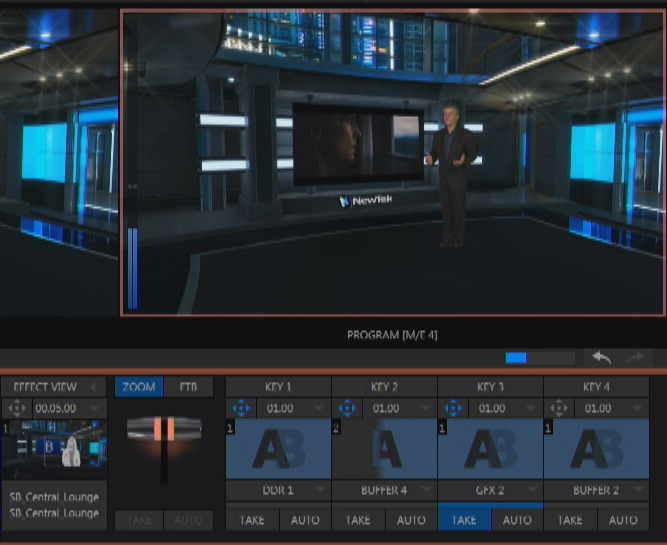
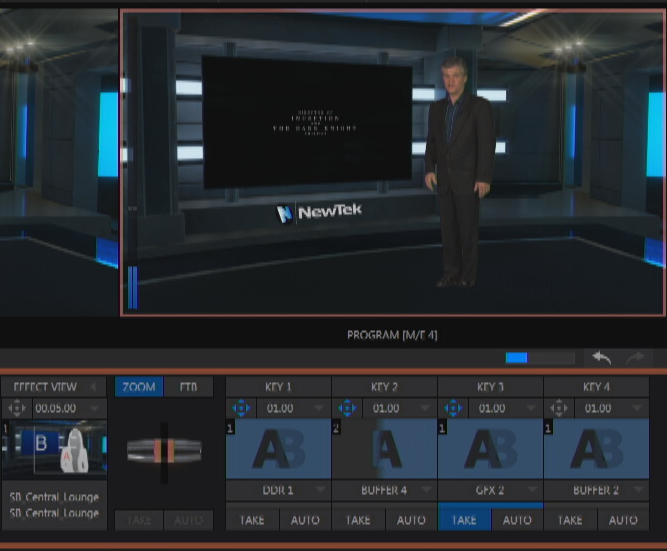
그림과 같이 이번에는 로고가 가상스튜디오 배경의 일부인 것처럼 카메라 줌에 의해 함께 움직이는 것을 볼 수 있다. 이런 식으로 로고를 추가한다던지 배경 레이어를 추가한다던지의 작업을 한 후에 같이 움직이도록 하는 것을 만들 수 있다.

Augmented Reality 활용
이 옵션을 활성화하면 라이브 셋의 줌이나 패닝 동작에 대해 같이 움직이게 될 것이며, 더욱 놀라운 것은 이 레이어가 Parallax 옵션을 지원한다는 점이다. 이 Parallax 옵션을 사용하게 되면 카메라의 뷰포인트 변화에 따라 Depth의 변화를 키어에 적용할 수 있다는 점이다.
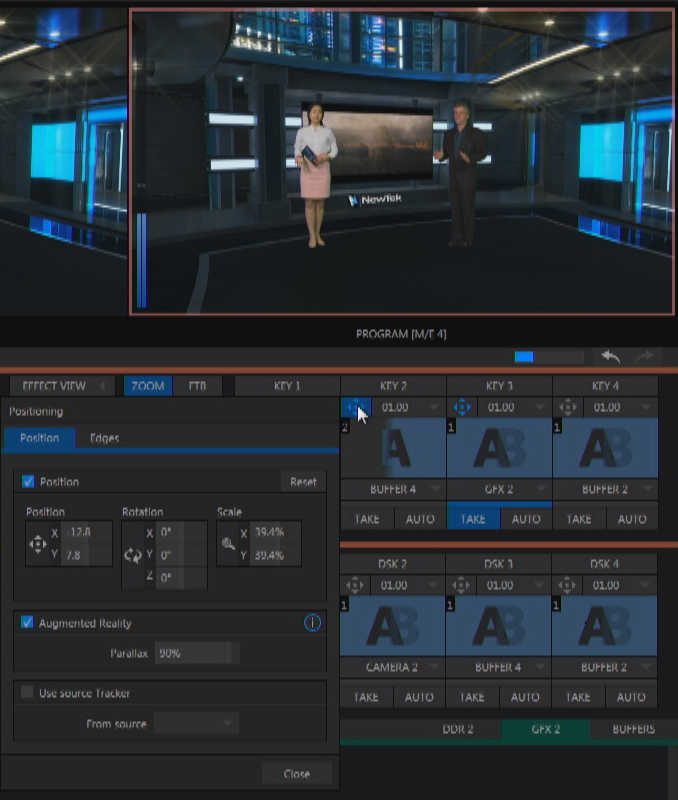
이번에는 Parallax 옵션을 90% 정도 주고 적용해 보겠다.

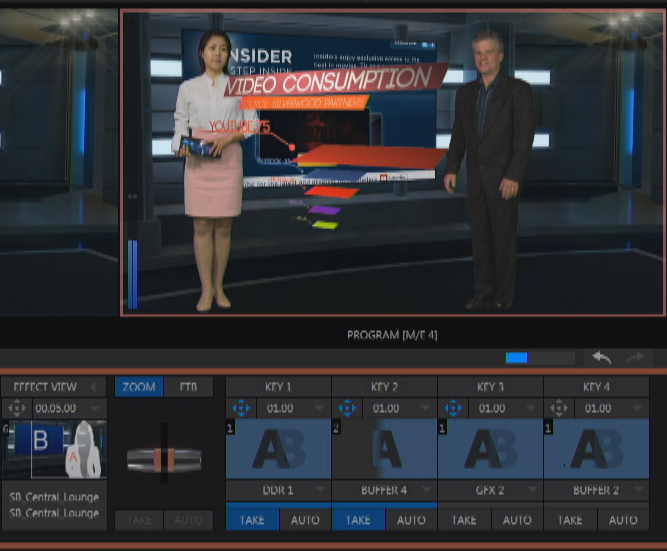
좌측의 여성은 Key 1 레이어에 올라갔으며 Parallax를 0%로 주어 함께 이동하도록 하였으며 중간의 역삼각형 모양의 그래프는 Key 2 레이어에 올렸으며 Parallax를 90%를 주어 다른 Depth를 가진 레이어로 움직이도록 설정하였다.
가상 줌의 이동에서는 그래프가 눈에 띄게 Depth의 차이를 느끼도록 움직이는 것을 찾기는 쉽지 않으나, 좌우로 Panning 할 때는 차이가 많이 나는 것을 알 수 있다.
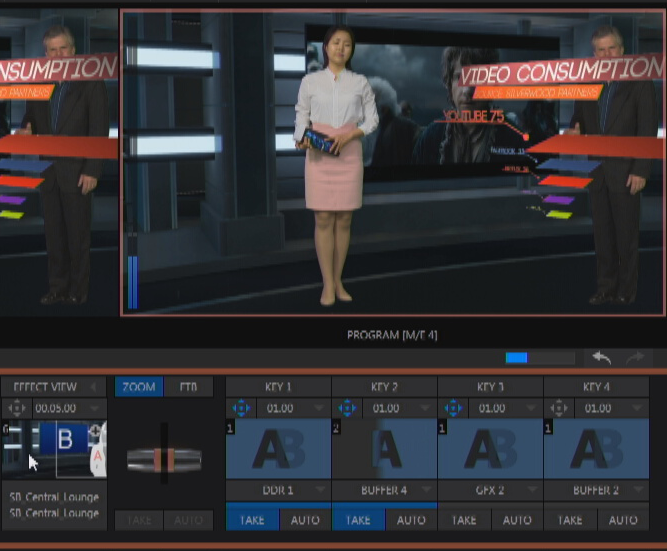
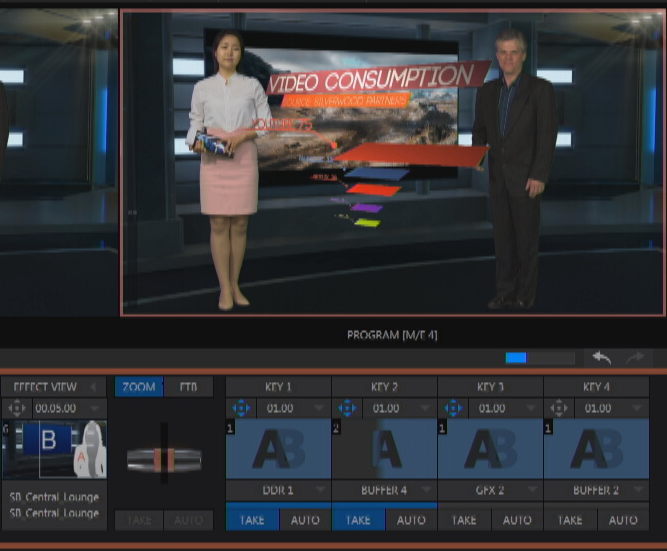
반대로 Panning 할 때도 마찬가지다.
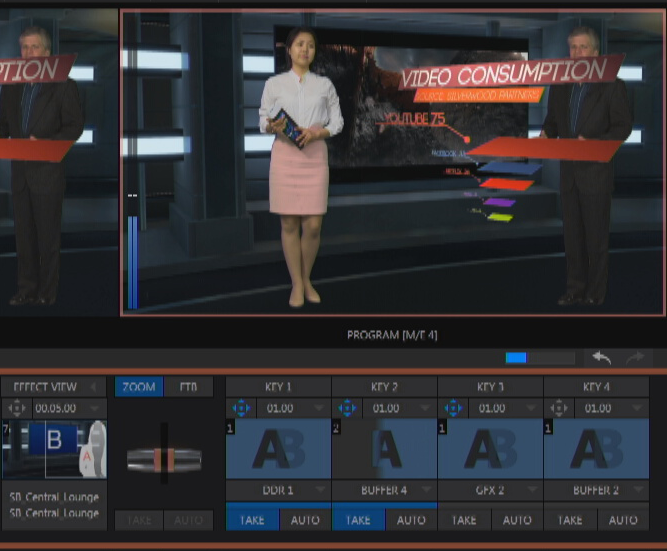
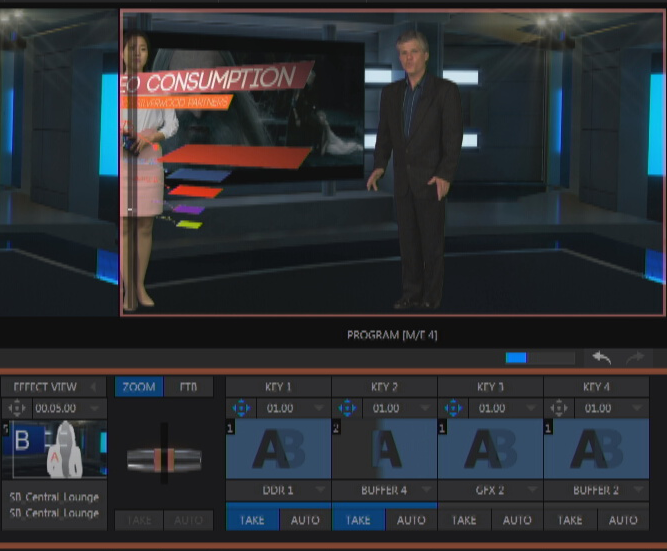
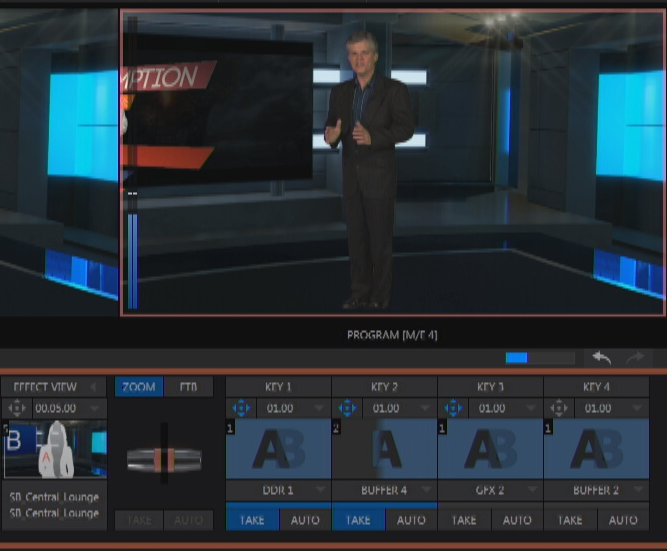
이는 동급의 가상 스튜디오 장비에서는 TriCaster Advanced Edition에서만 유일하게 적용되는 기술로 가상 스튜디오에 더해지는 사실감을 극대화하게 될 것이다.

다양한 레이어를 합성하여 증강 현실을 적용하면 사실감이 살아있는 가상 스튜디오를 만들어 보기 바란다.
Border
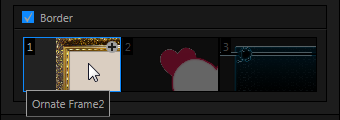
Border 항목
기존의 TriCaster의 DSK나 M/E 키어, 혹은 M/E 레이어 등에서는 크기나 위치, 크롭 등만이 가능했으며, TriCaster 8000에서만 테두리에 Feather를 적용하는 것이 가능하였다. 이 Feather도 매우 유용하기는 했지만 실제 사용상에 대해서는 어느 정도 아쉬움을 주었던 것이 사실이며, Border의 필요성을 많이 느끼곤 했다. 그리하여 이번 TriCaster Advanced Edition에서는 이러한 포시셔닝 판넬에 Border 프리셋 슬롯을 사용할 수 있게 되었다. 단순하게 Edge에 그라데이션이 적용되거나 단색의 Border를 생성하는 형태가 아니라 Matt Layer의 형태로 Full Color Overlay와 Shadow까지 포함되는 특별하고도 강력한 Border 이펙트를 사용할 수 있다.

Border의 활용
실제로 오버레이와 매트에 의한 맵핑이 적용된 다양한 Border를 내장하고 있으며, 단순한 Border 뿐만 아니라 액자 스타일, 혹은 하트 판넬 등 다양한 스타일을 갖추고 있을 뿐만 아니라 PSD 템플릿을 내장하고 있어 사용자들은 Adobe Photoshop을 통해 자신만의 커스텀 Border도 자유롭게 만들어 사용할 수 있다.

Border를 활용한 멀티 레이어링
아울러 이들의 Border는 각각의 Layer의 포지셔닝 엔진에 적용되는 이펙트이므로 여러 Border를 적용하여 Pip 형태의 멀티 박스 합성도 쉽게 만들어 낼 수 있다. 이전에는 이러한 멀티 박스는 버추얼셋 에디터를 통해서만 생성하여 적용할 수 있었으나 이제는 원하는 소스를 포지셔닝 엔진을 통해 크기와 위치, 회전 등을 수정하고 테두리와 오버레이 맵핑, 그림자 등이 적용된 Border를 통해 레이어를 만들어 주기만 하면 즉석에서 멀티 박스 합성을 얼마든지 만들어 낼 수 있게 되었다.
새로운 Mix Effects
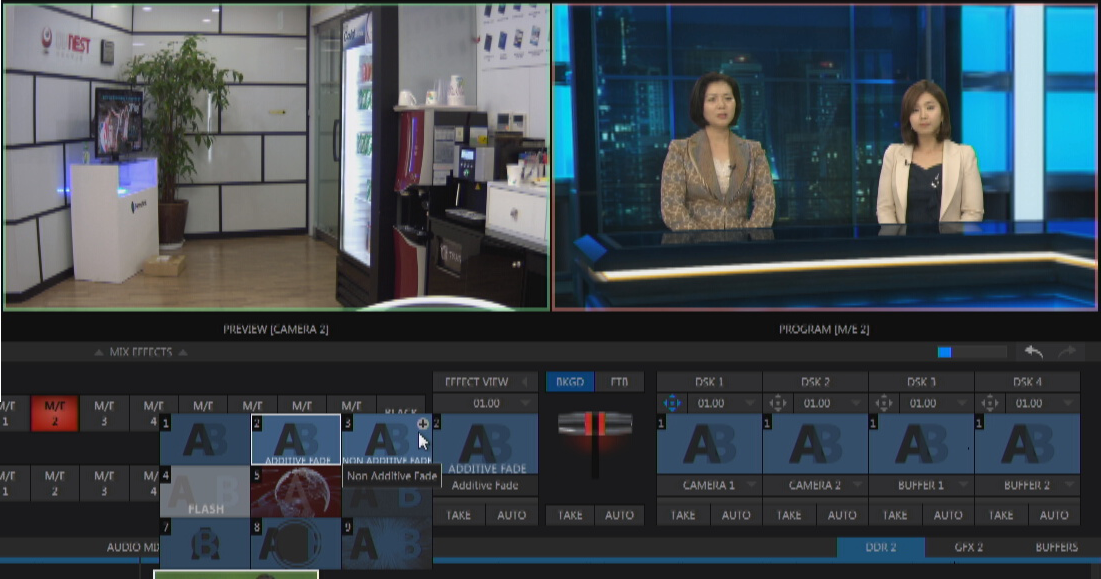
기존 TriCaster에는 없었던 새로운 Fade가 새롭게 추가되었다. 하나는 Additive Fade이며 또 다른 하나는 Non-additive Fade 이다.
두 Fade 모두 독특한 Fade 방식으로 NLE등에서는 많이 사용되는 디졸브 방식이기는 하나 TriCaster에서는 이번 Advanced Edition을 통해 이 두 가지 방식의 디졸브를 트랜지션에 추가하였다.
Non-Additive Fade는 다음과 같다.
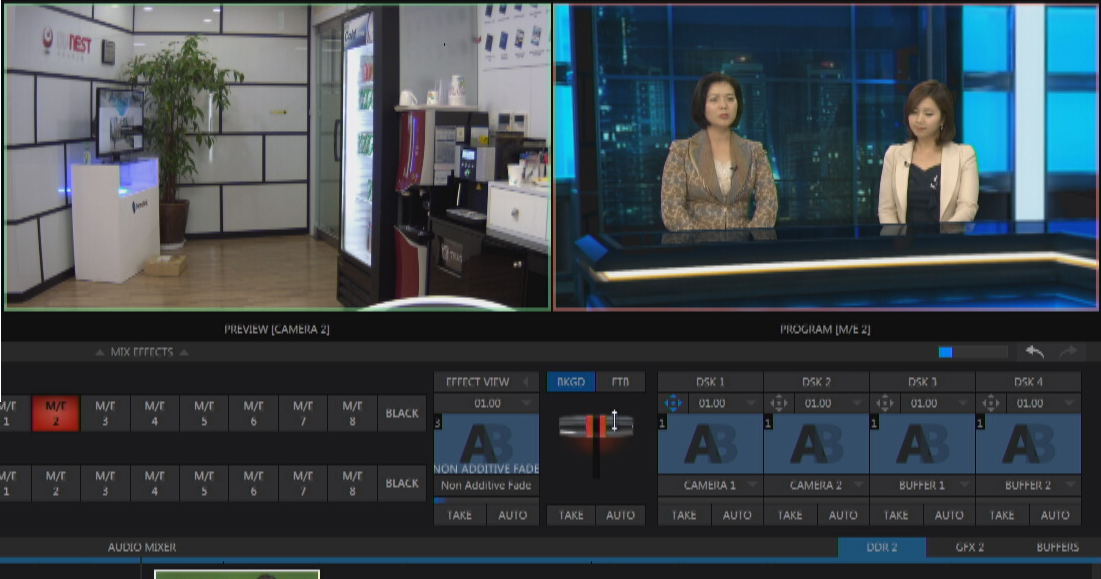
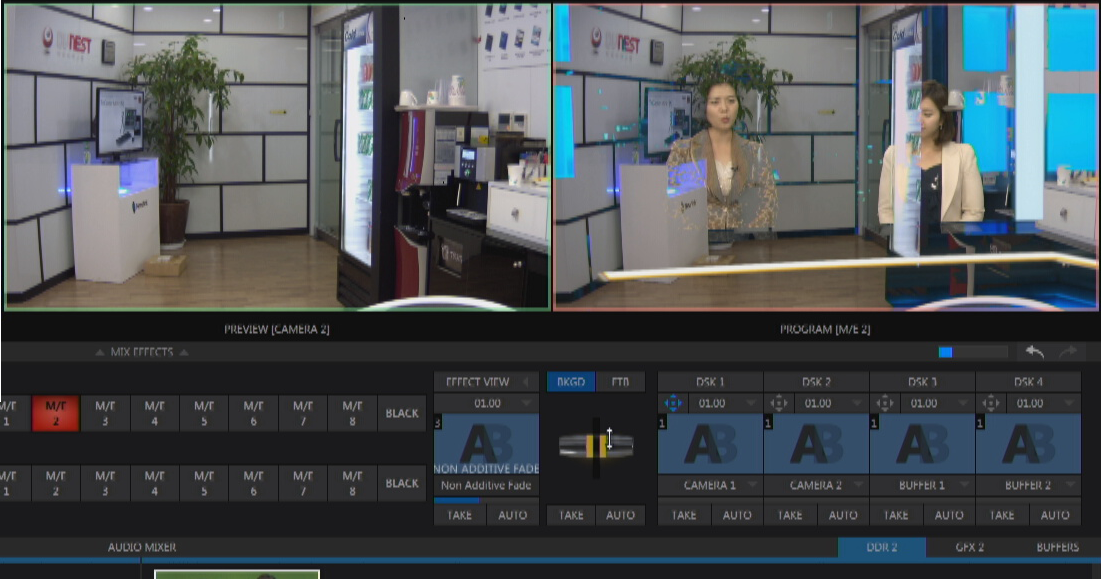
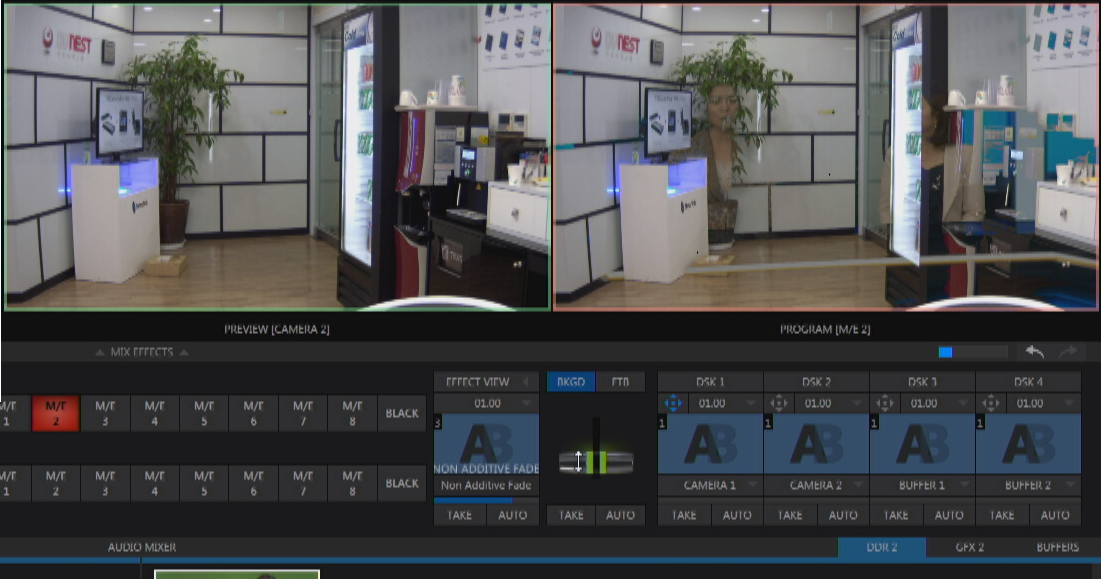
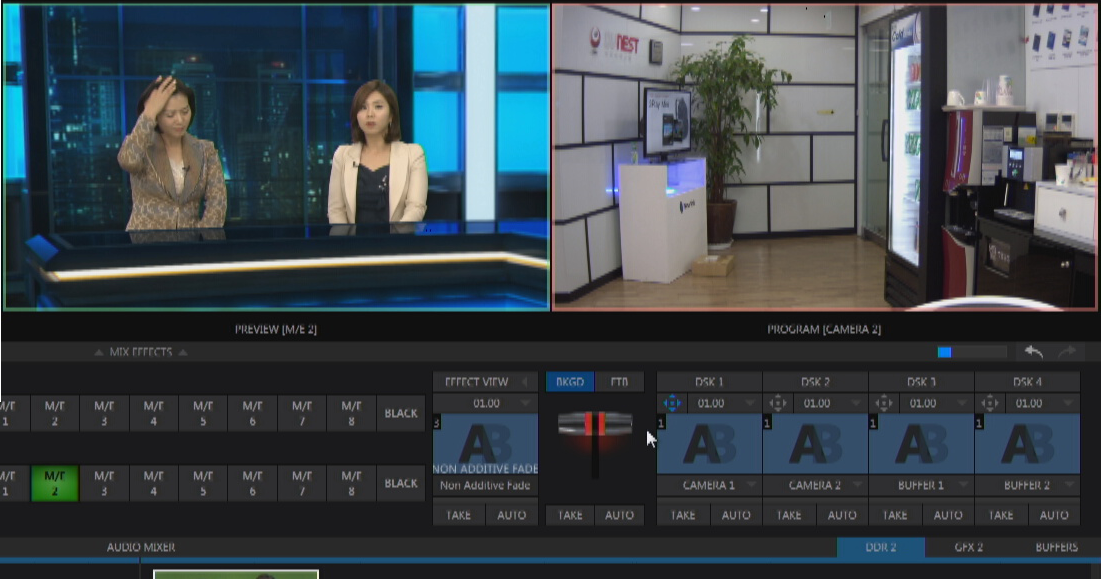
Non-Additive Fade는 적용될 때에 PGM의 어두운 부분에서 먼저 디졸브가 시작되고 서서히 밝은 부분으로 퍼져간다. PREV의 화면이 아래에 깔린 가운데 PGM의 일부가 서서히 사라지는 형태로 디졸브 되는 것이 Non-Additive Fade이다.
Additive Fade는 다음과 같다.
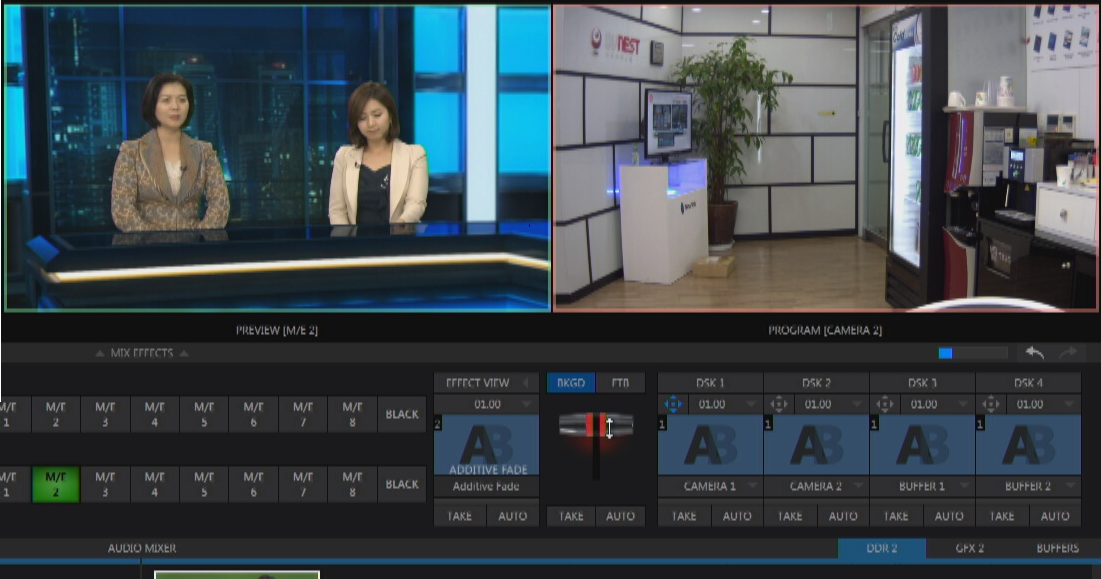
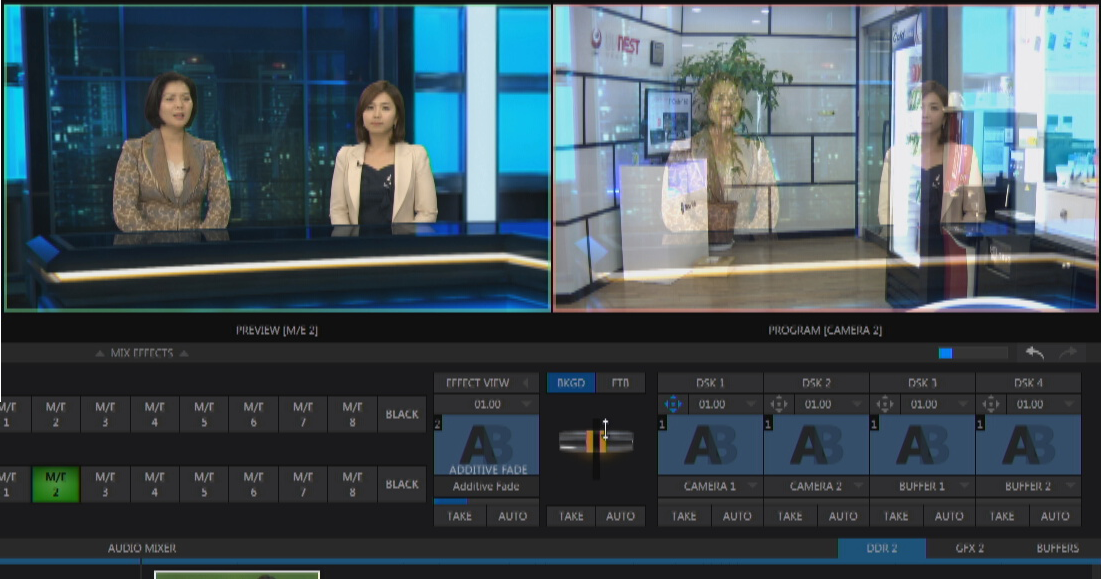
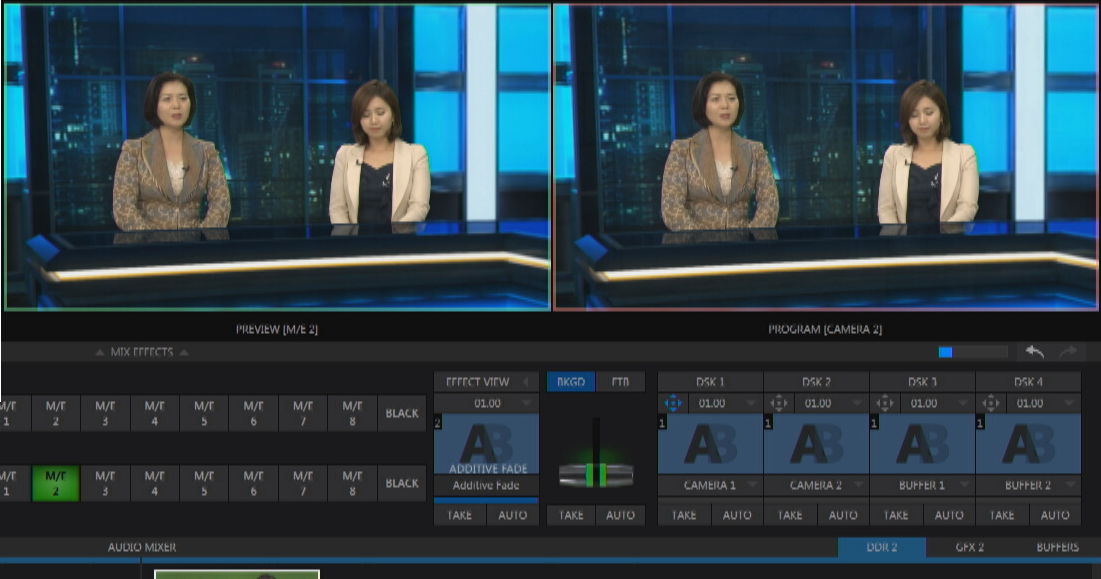
Additive Fade는 일반적인 Fade와 비슷하지만 PGM에서 점점 밝아지면서 디졸브가 되며 다시 PREV 화면으로 바뀌게 되는 것을 볼 수 있다.
라우터 지원
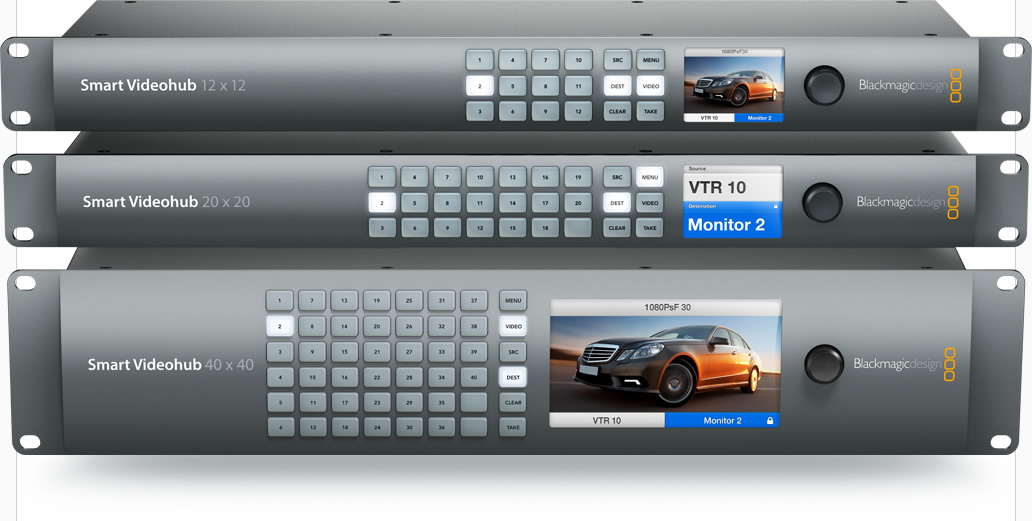
블랙매직디자인 사의 Smart VideoHub 제품군

블랙매직디자인 사의 Universal VideoHub 제품군

AJA 사의 KUMO 라우터

그라스밸리 라우터
이전의 TriCaster 8000에서는 라우터 지원을 통해 입력단을 확장시킬 수 있었다. 많이 사용되는 블랙 매직 디자인의 Smart Video Hub나 Universal Video Hub, 그리고 AJA KUMO 시리즈 라우터나 그라스밸리의 라우터들을 TriCaster 8000에서 직접 컨트롤하여 원하는 TriCaster의 입력에 원하는 라우터의 입력을 할당하는 것이 가능하였다. 그 외에도 국내에서는 많이 사용되지는 않지만 PESA의 라우터나 Utah Scientific, Ensemble Designs과 같은 다양한 디자인과 가격대의 라우터들에서 사용되는 프로토콜들도 지원하여 해당 라우터들을 TriCaster 8000에서 직접 컨트롤 하는 것이 가능했다. USB 또는 네트워크 연결을 통해 여러 개의 라우터 또한 지원할 수 있으며, 이러한 라우터 컨트롤 기능은 TriCaster 8000의 입력을 확장시켜주어 TriCaster 8000에 날개를 달아주었다.
하지만 이번 TriCaster Advanced Edition을 통해 모든 TriCaster PRO 모델군에서 라우터 컨트롤을 지원하게 되었다. 지원 방법이나 모델은 TriCaster 8000에서와 같으며 이제 TriCaster 4채널 모델에서도 채널 입력의 제한을 덜 수 있게 되었다.
스위쳐 입력 코멘트
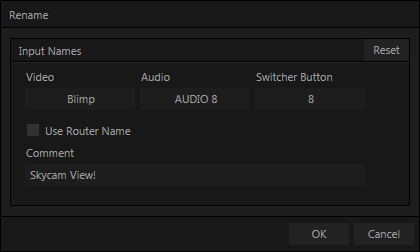
스위쳐의 Rename 판넬
기존의 TriCaster에서는 스위쳐 입력과 버튼의 이름을 바꿀 수 있었지만 이번 TriCaster Advanced Edition 에서는 Rename 판넬의 Comment 항목을 통해 코멘트를 추가하는 것이 가능해졌다. 이 기능은 단순히 입력에 대한 자세한 설명을 달아 쉽게 구분하게 하는 것 이외에도 추후에 설명될 DataLink에서 추가적인 기능으로 동작하게 될 것이다.
입력에 라우터 네임 사용

Rename 판넬
원칙적으로 입력의 이름은 디폴트 값으로 지정되고 필요에 따라 사용자가 바꿔 사용할 수 있게 되어 있지만 Use Router Name 옵션을 사용하면 TriCaster Advanced Edition에서 라우터를 통해 입력을 변경할 때 라우터에서 지정된 이름이 같이 업데이트 된다.
입력 신호 Autodetect
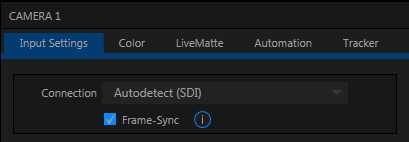
입력 설정
TriCaster Advanced Edition에서는 새롭게 SDI 입력 소스에 대해 Auto Detect 기능이 지원된다. 기존의 TriCaster에서는 입력 설정에서 해당되는 입력에 맞춰 Connection 부분을 변경해야만 했지만 TriCaster Advanced Edition의 경우 SDI 입력에 대해 연결되는 즉시 해상도를 인식하여 그에 맞는 해상도와 프레임레이트로 자동으로 설정된다.
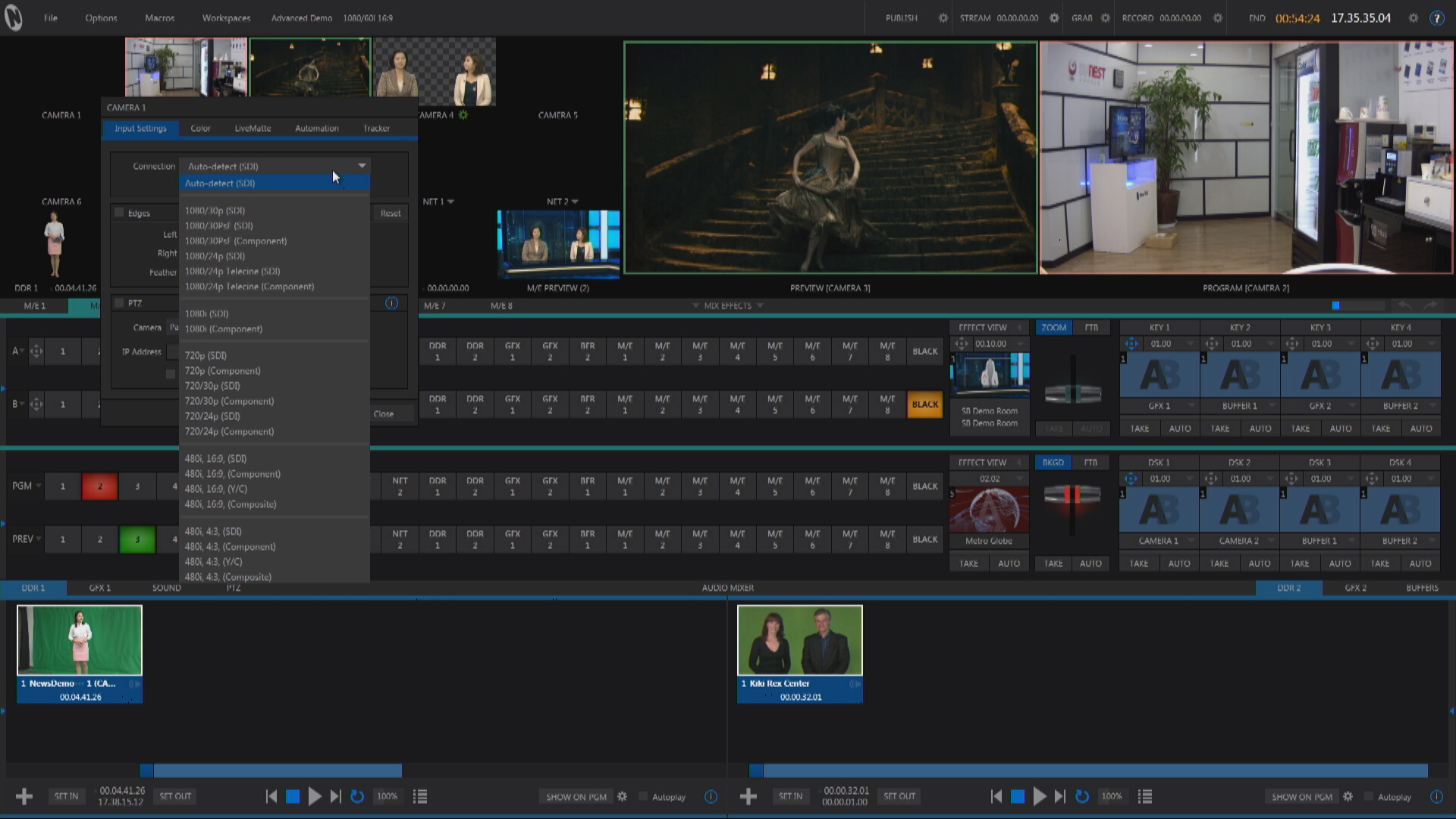
입력 설정의 Connection 항목
버퍼
TriCaster에는 Animation 버퍼와 Still/Title 버퍼를 합쳐 총 15개의 버퍼가 있다. 기존 TriCaster의 경우 TriCaster 8000에는 10개의 애니메이션 버퍼, 5개의 스틸 버퍼가 있으며, TriCaster 460과 TriCaster 860에는 5개의 애니메이션 버퍼와 10개의 스틸 버퍼가 있었다. 그리고 TriCaster 410과 TriCaster Mini의 경우에는 15개의 스틸 버퍼만 있을 뿐 애니메이션 버퍼는 없었다. 하지만 TriCaster Advanced Edition으로 업그레이드 할 경우 TriCaster Mini와 TriCaster 410에서도 TriCaster 460/860과 마찬가지로 5개의 애니메이션 버퍼와 10개의 스틸 버퍼를 사용할 수 있게 된다.
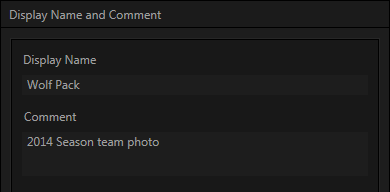
버퍼의 코멘트 필드
또한 스위쳐에서와 마찬가지로 각각의 버퍼 슬롯에 대해서도 코멘트 필드가 적용되어 DataLink에서의 사용이 가능해졌다.
라이브 매트
TriCaster는 LiveMatte라는 메뉴를 통해 크로마키잉을 수행하며, 업계에서 비교할 수 없을 만큼 놀라울 만큼의 정밀도로 실시간 키합성을 만들어준다. 이번 TriCaster Advanced Edition에서는 루마키잉이 추가되어 크로마키 이외의 추가적인 방법을 통해 실시간 키 합성을 진행할 수 있다.
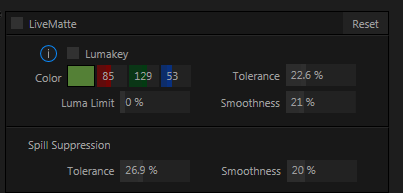
입력 설정의 LiveMatte 항목
루마키는 LiveMatte 판넬의 LumaKey 항목에 체크를 하면 적용되며 Hue값을 무시하고 오직 Luminance만을 기반으로 하여 키합성을 하게 됩니다.
Auto Color
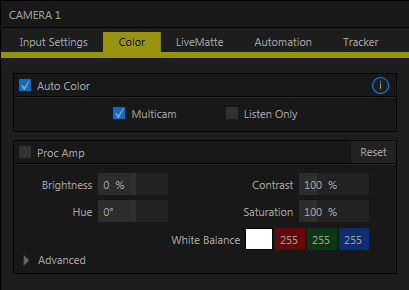
입력 설정의 Color 탭
새롭게 추가된 Auto Color는 원래 3Play에서만 사용되던 기능으로 이번 Advanced Edition을 통해 TriCaster에서도 사용할 수 있게 되었다.
야외에서 라이브 제작을 하다보면 누구나 공감할 수 있는 조명 컨디션의 변화에 대해서 겪을 수 있는 여러 상황들에 대한 대처를 Auto Color가 연결된 카메라로부터의 각각의 입력을 체크하여 그에 대한 특성에 맞게 색을 자동으로 조정해 준다. 이 경우 하나의 레퍼런스 카메라를 통해 여러 카메라를 한 번에 맞출 수 있으므로 멀티 카메라 라이브 방송을 제작하는 경우에 매우 유용하게 사용될 수 있으며, 간단한 사용 방법에도 불구하고 놀랄만큼 일관되게 방송을 제작할 수 있게 도와줄 것이다. 또한 수동 조정 옵션도 있으므로 보다 자신만의 색감을 강조하고자 하는 경우에도 필요에 따라 사용할 수도 있다. 간단하게 레퍼런스 카메라에 MultiCam 체크를 하고 나머지 카메라에 Listen Only를 설정하면 된다.


